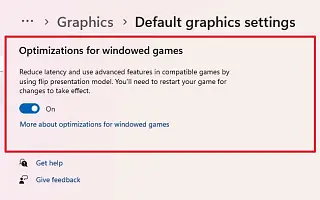Tämä artikkeli on asennusopas, jossa on kuvakaappauksia niille, jotka haluavat ottaa käyttöön optimoinnin ikkunatilan peleihin Windows 11:ssä.
Windows 11 22H2 esittelee ”ikkunoitujen pelien optimoinnin”, ominaisuuden, joka vaikuttaa ikkunallisten ja reunattomien ikkunoitujen DirectX 10- ja 11-pelien esitystilaan. ”Esitys” määrittelee prosessin, jolla peli renderöidään kehykseen optimaalisella tavalla, mikä mahdollistaa johdonmukaisemman kokemuksen pelattaessa peliä koko näytön tilassa tai ikkunatilassa.
Lyhyesti sanottuna Windows 11:n Gaming-ominaisuus päivittää pelin vanhan esitysmallin uudempaan malliin, parantaa latenssia ja vapauttaa muita ominaisuuksia, kuten Auto HDR ja Variable Refresh Rate (VRR).
TämäOminaisuus toimii vain DirectX 10- ja 11-peleissä, jotka toimivat Windowsissa ja reunattomissa ikkunoissa, automaattinen HDR ja VRR ovat saatavilla vain tuetuissa laitteissa.
Alla kerromme, kuinka voit ottaa optimoinnin käyttöön ikkunatilan peleille Windows 11:ssä. Jatka vierittämistä tarkistaaksesi sen.
Ota käyttöön optimoinnit ikkunapeleille Windows 11:ssä
Tämä artikkeli opastaa sinut Windows 11 2022 -päivityksen Optimoi ikkunatilan pelit -ominaisuuden käyttöönottamiseksi.
Ota Windows-pelien optimointi käyttöön Windows 11 22H2 -käyttöjärjestelmässä seuraavien vaiheiden avulla.
- Avaa Asetukset Windows 11 :ssä.
- Napsauta Järjestelmä .
- Napsauta Näyttö – välilehteä.
- Napsauta ”Aiheeseen liittyvät asetukset” -osiossa Grafiikkaasetukset .

- Napsauta Asetukset-osiossa Muuta grafiikan oletusasetuksia -vaihtoehtoa.
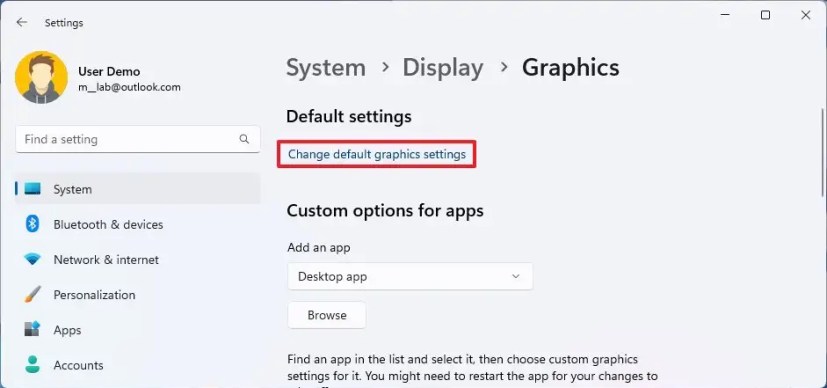
- Kytke ”Optimoi Windows-peli” -kytkin päälle.
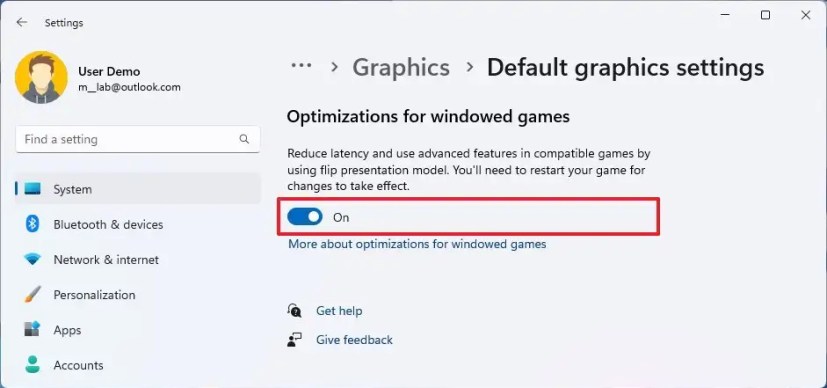
Kun olet suorittanut vaiheet, tämä ominaisuus voi parantaa laitteesi viivettä ja avata muita ominaisuuksia, kuten automaattista HDR:ää ja muuttuvaa virkistystaajuutta (VRR).
Poista optimointi ikkunoitujen pelien käytöstä Windows 11:ssä
Voit poistaa pelin optimoinnin käytöstä sovelluskohtaisesti seuraavasti:
- Avaa Asetukset .
- Napsauta Järjestelmä .
- Napsauta Näyttö – välilehteä.
- Napsauta ”Aiheeseen liittyvät asetukset” -osiossa Grafiikkaasetukset .

- Valitse sovellus ja napsauta Asetukset – painiketta.
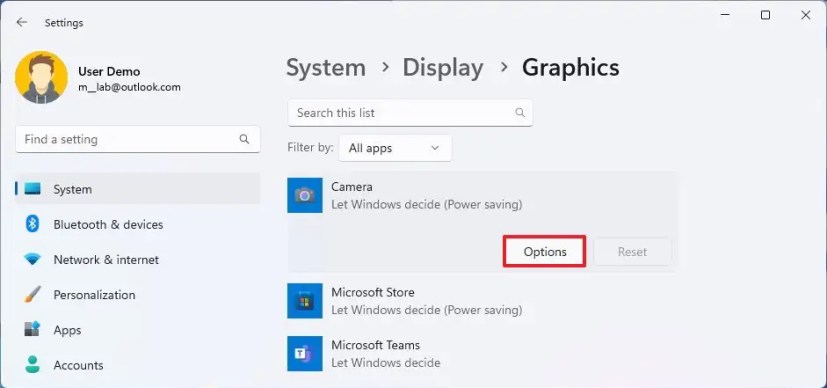
- Valitse ”Poista optimointi käytöstä ikkunapeleissä” -vaihtoehto.

- Napsauta Tallenna – painiketta.
Vaiheiden suorittaminen poistaa käytöstä pelien optimoinnin erityisasetukset tietyille sovelluksille ilman, että ominaisuutta tarvitsee poistaa kokonaan käytöstä.
Yllä olemme nähneet, kuinka optimointi ikkunapeleille otetaan käyttöön Windows 11:ssä. Toivomme, että nämä tiedot ovat auttaneet sinua löytämään tarvitsemasi.